إصلاح خطأ غير متوقع يمنعك من تطبيق الخصائص
نشرت: 2022-09-19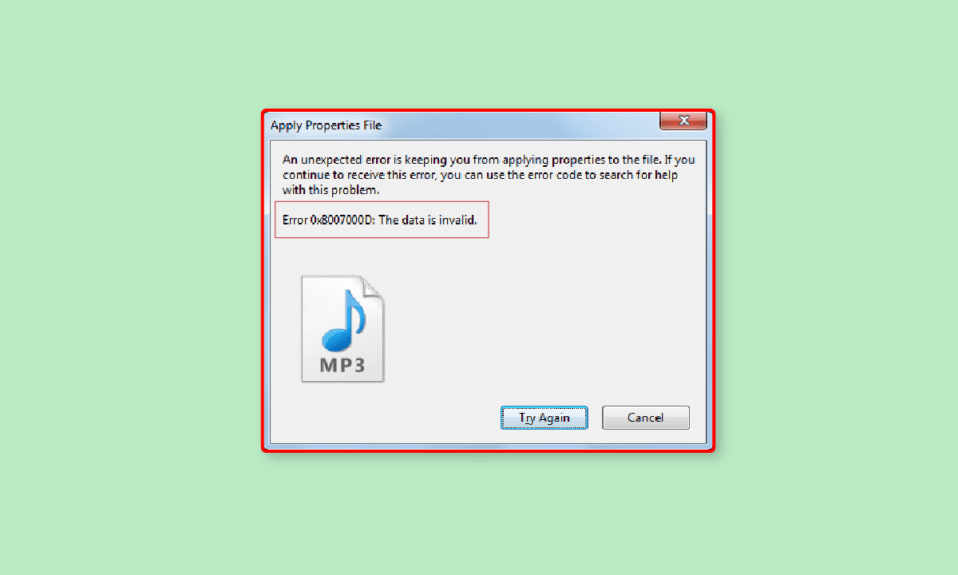
قدم نظام التشغيل Windows Vista ميزة جديدة تسمى التحكم في حساب المستخدم (UAC). منذ تقديمه ، كان هناك العديد من التغييرات على Windows نفسه. يعد وصول المسؤول مطلبًا أساسيًا لإجراء أي تعديل على جهاز كمبيوتر يحتوي على نظام تشغيل أحدث من Windows Vista. ومع ذلك ، أبلغ مستخدمو Windows عن خطأ يتعلق بحقوق المسؤول. هذا الخطأ غير المتوقع يمنع المستخدم من تطبيق الخصائص وحفظ التغييرات على أي إعدادات تم إجراؤها. تحدث هذه الأنواع من الأخطاء عادةً عندما تكون الملفات مرتبطة بالفيديو والصوت والمستندات. نظرًا لأن الإذن الخاص بهذا الملف مقيد ، يمكنك الحصول على هذا الخطأ ، حيث يمكن لهذا الخطأ أيضًا أن يجعل وضع الملف للقراءة فقط مما قد يتسبب في تقييد مستخدم Windows. في هذه المقالة ، ستتعرف على طريقة كيفية إصلاح الخطأ 0xc00d3e8e. يتم ذلك بحيث يمكنك تجنب الخطأ في تطبيق الخصائص على الملف عند حفظ أي ملف أو إعدادات. اذا هيا بنا نبدأ!
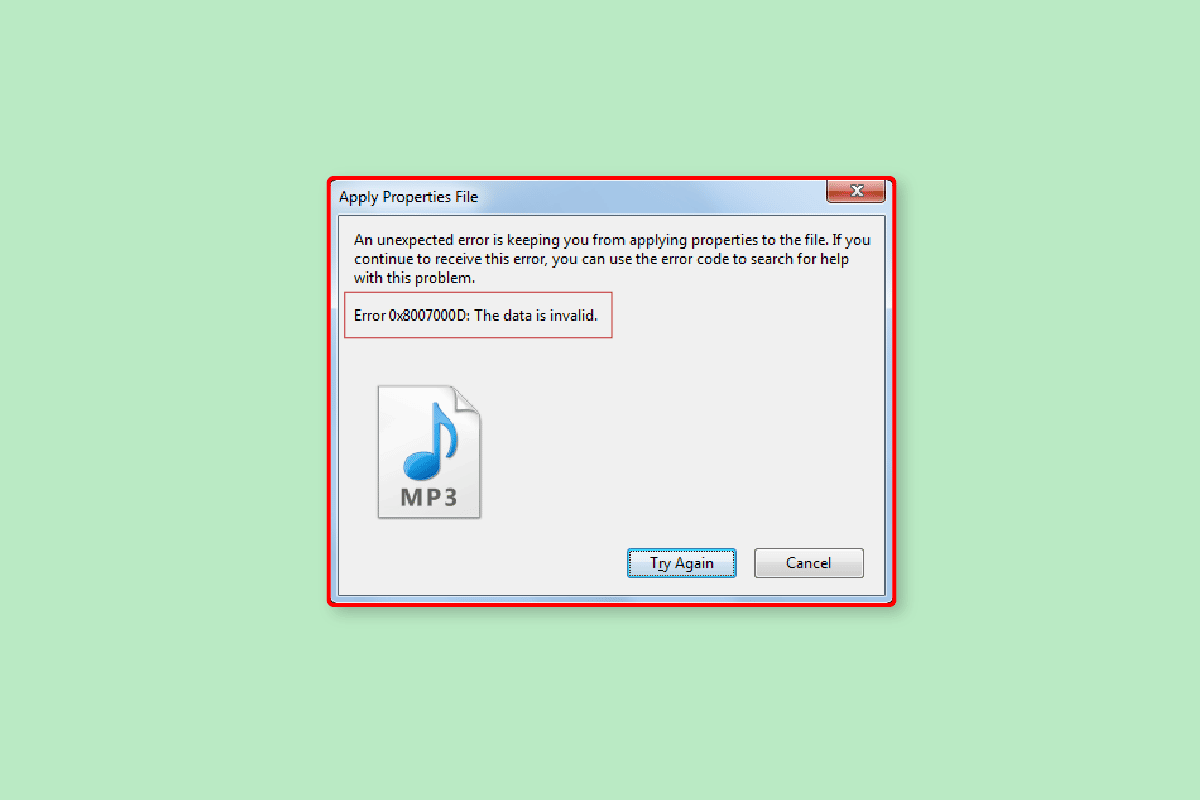
محتويات
- كيفية إصلاح الخطأ غير المتوقع تمنعك من تطبيق الخصائص
- الطريقة الأولى: إعادة تشغيل جهاز الكمبيوتر
- الطريقة 2: أعد تشغيل مستكشف Windows
- الطريقة الثالثة: تشغيل مستكشف أخطاء الملفات والمجلدات ومصلحها
- الطريقة الرابعة: تحديث Windows
- الطريقة الخامسة: تشغيل مستكشف أخطاء Windows Update ومصلحها
- الطريقة 6: تعديل الملف في الوضع الآمن
- الطريقة السابعة: اكتساب ملكية ملف الوسائط
- الطريقة 8: قم بتشغيل الأمر chkdsk
- الطريقة 9: إصلاح ملفات النظام
- الطريقة العاشرة: إنشاء حساب مستخدم جديد
- الطريقة 11: إجراء إصلاح Windows
- الطريقة 12: إجراء استعادة النظام
- الطريقة 13: إعادة تعيين جهاز الكمبيوتر
كيفية إصلاح الخطأ غير المتوقع تمنعك من تطبيق الخصائص
قبل أن نتعمق في الإصلاحات ، دعونا نرى بعض أسباب هذه المشكلة
- لا يوجد حساب مستخدم
- لم يتم منح حق الوصول إلى الملكية
- تعارض تطبيق تثبيت المستخدم
- تلف ملف نظام Windows
- ويندوز إكسبلورر يتعارض
فيما يلي طرق استكشاف الأخطاء وإصلاحها لإصلاح الخطأ غير المتوقع ، حيث يمنعك 0xc00d3e8e من تطبيق مشكلة الخصائص.
الطريقة الأولى: إعادة تشغيل جهاز الكمبيوتر
في بعض الأحيان ، عند استخدام Windows ، قد تتسبب بعض التطبيقات و / أو العمليات في الخلفية في حدوث هذا الخطأ ، إصلاح بسيط لهذا السيناريو هو إعادة تشغيل الكمبيوتر.
1. اضغط على مفتاح Windows .
2. ثم انقر فوق مفتاح التشغيل وحدد خيار إعادة التشغيل .
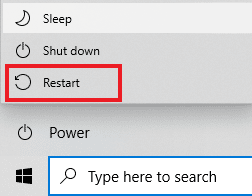
بعد إعادة تشغيل جهاز الكمبيوتر الخاص بك ، حاول تحرير الملف وحفظه لمعرفة ما إذا كان قد تم حل المشكلة.
الطريقة 2: أعد تشغيل مستكشف Windows
يمكنك إصلاح الخطأ عن طريق تطبيق الخصائص على الملف عن طريق إعادة تشغيل مستكشف Windows في إدارة المهام. للقيام بهذه العملية ،
1. قم بتشغيل " إدارة المهام" عن طريق الضغط في نفس الوقت على مفاتيح Ctrl + Shift + Esc معًا.
2. انتقل إلى علامة التبويب " العمليات " وانقر فوق " مستكشف Windows ".
3. ثم انقر على زر إعادة التشغيل .
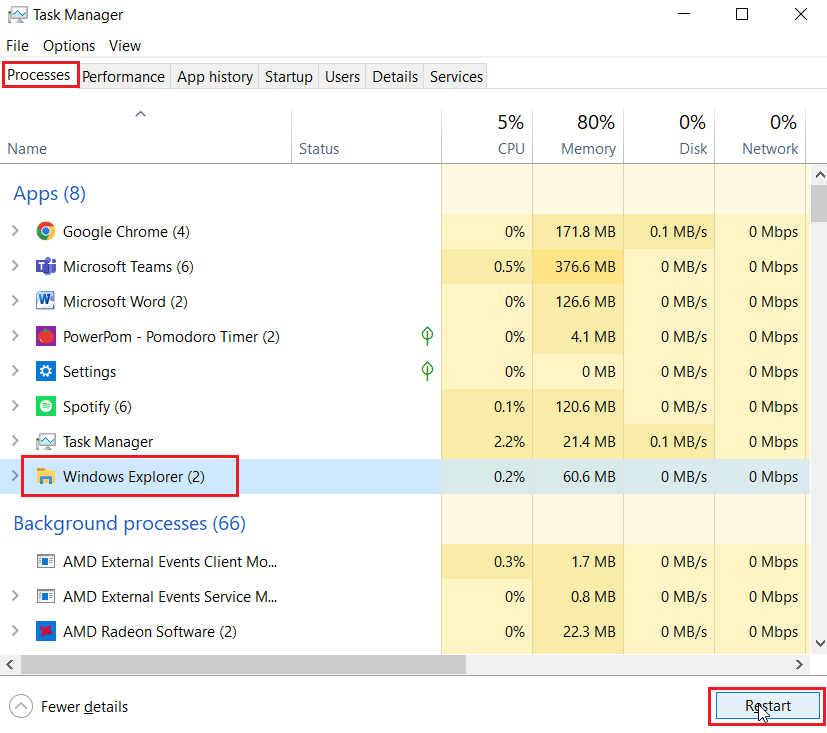
اقرأ أيضًا: إصلاح رمز الخطأ 0x80070490 في نظام التشغيل Windows 10
الطريقة الثالثة: تشغيل مستكشف أخطاء الملفات والمجلدات ومصلحها
تتوفر العديد من أدوات استكشاف الأخطاء وإصلاحها في نظام التشغيل Windows 10 ، ولكن بعضها غير مدرج في الإصدار الافتراضي من Windows 10 ، في هذا السيناريو ، نحتاج إلى تنزيل مستكشفات الأخطاء ومصلحاتها من موقع Microsoft الرسمي على الويب.
ملاحظة : قم فقط بتنزيل ملفات استكشاف الأخطاء وإصلاحها من موقع Microsoft الرسمي.
1. قم بزيارة موقع Microsoft الرسمي على الويب ، ثم قم بالتمرير لأسفل وانقر فوق الزر " تنزيل " لتنزيل مستكشف الأخطاء ومصلحها.
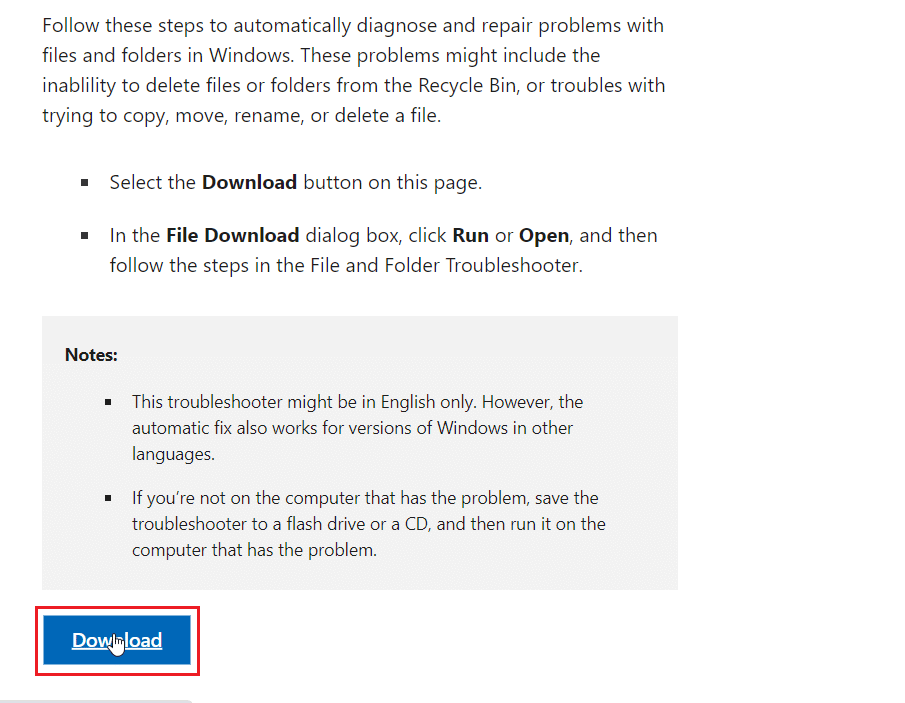
2. حدد موقع الملف الذي تم تنزيله وافتحه ، انقر فوق " التالي " لبدء الفحص.
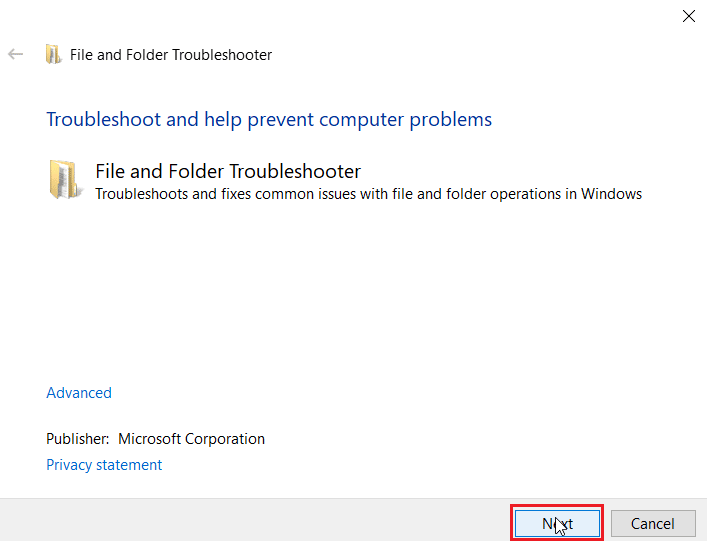
3. في قائمة أسباب استكشاف الأخطاء وإصلاحها الموجودة في القائمة التالية ، حدد خانة الاختيار الخاصة بمشكلات حذف الملفات والمجلدات .
4. ثم انقر فوق "التالي" .
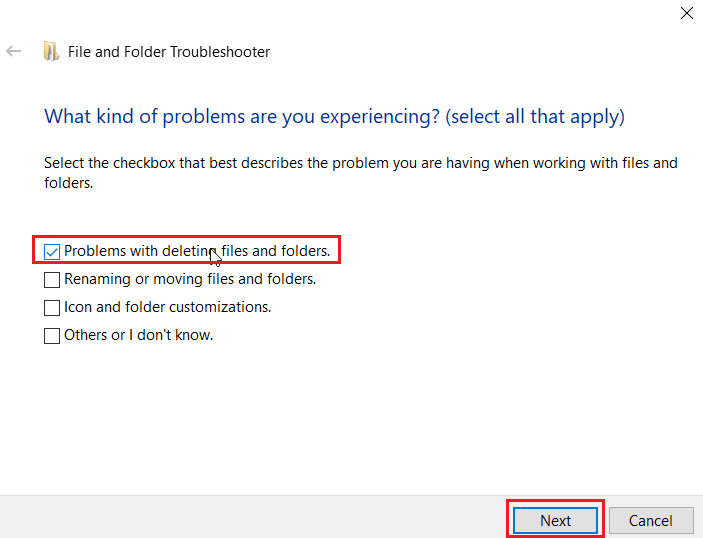
5. أخيرًا ، انقر فوق إغلاق مستكشف الأخطاء ومصلحها لإغلاق النافذة.
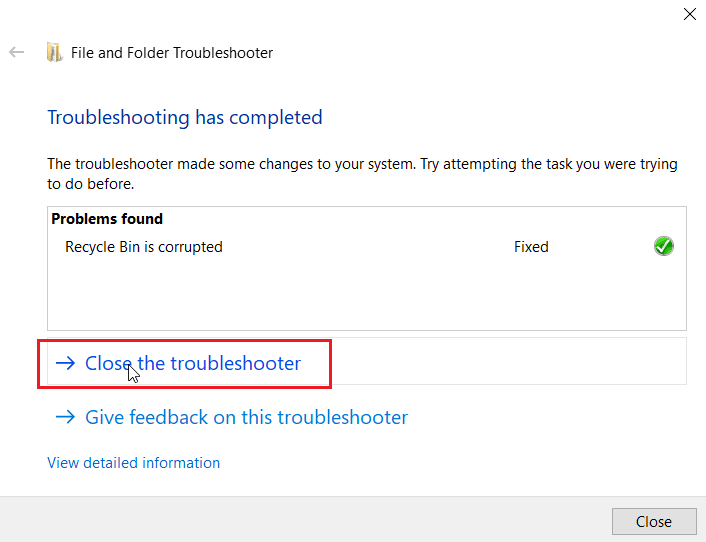
الطريقة الرابعة: تحديث Windows
لا يتم تحديث بعض تنسيقات تشغيل الفيديو إلى أحدث إصدار لها إذا قمت بتثبيت Windows 10 من قرص DVD. في هذا السيناريو ، يمكنك محاولة إجراء Windows Update للسماح لتحديث Windows تلقائيًا. اقرأ دليلنا حول كيفية تنزيل آخر تحديث لنظام التشغيل Windows 10 وتثبيته.
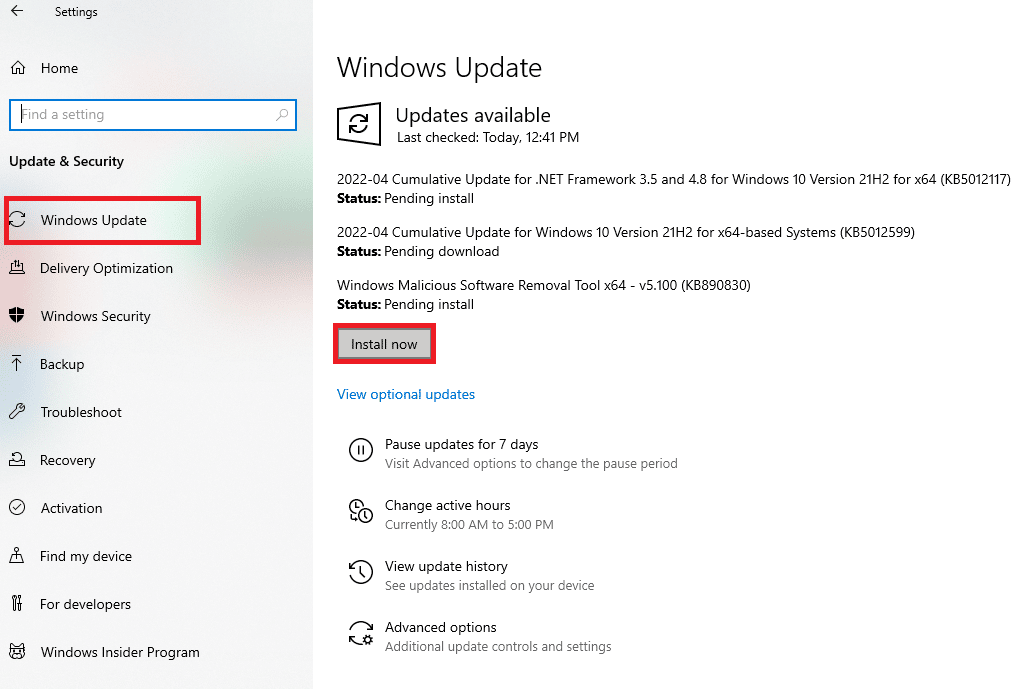
اقرأ أيضًا: إصلاح مستكشف ملفات Windows 10 الذي يعمل عليه خطأ
الطريقة الخامسة: تشغيل مستكشف أخطاء Windows Update ومصلحها
بسبب بعض حالات فشل تحديث Windows ، قد يحدث الخطأ ، في هذه الحالة ، يمكنك محاولة تشغيل مستكشف أخطاء Windows Update ومصلحها. ستبحث أداة استكشاف الأخطاء وإصلاحها هذه عن أي مشكلات في Windows Update وتحاول إصلاحها تلقائيًا. اقرأ دليلنا حول كيفية تشغيل مستكشف أخطاء Windows Update ومصلحها . اتبع الخطوات الواردة في المقالة ونفذها.
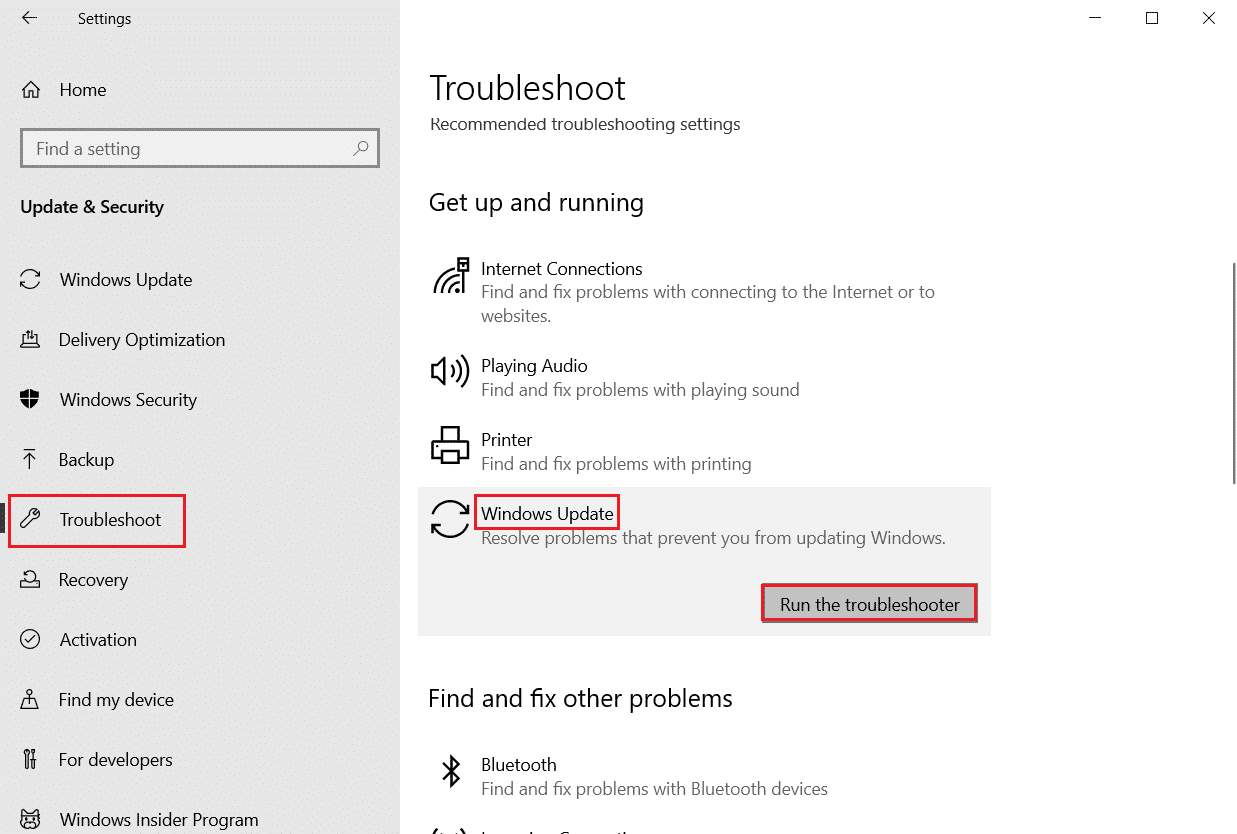
الطريقة 6: تعديل الملف في الوضع الآمن
في بعض الأحيان ، يمكن أن تتعارض التطبيقات المثبتة من قبل المستخدم والأدوات الأخرى مع الملف ، ثم ستواجه خطأ غير متوقع يمنعك من تطبيق الخصائص. إذا لم يكن لديك على أي حال فكرة عن كيفية تشغيل جهاز الكمبيوتر الذي يعمل بنظام Windows في الوضع الآمن ، فاتبع دليلنا حول كيفية التمهيد إلى الوضع الآمن في Windows 10 ثم حاول تعديل الملف ومعرفة ما إذا كان الخطأ قد تم حله.

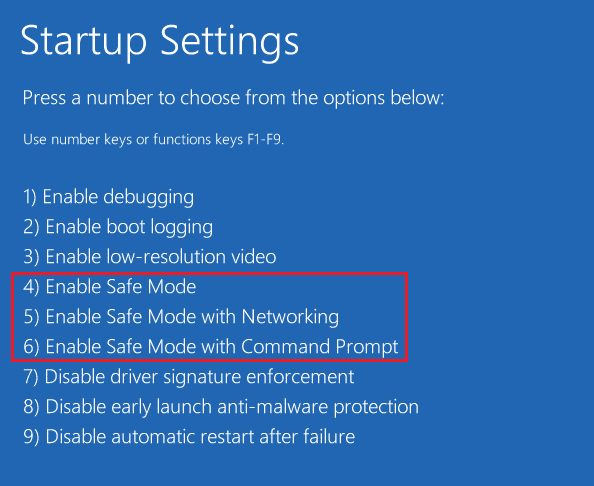
اقرأ أيضًا: إصلاح خطأ نظام ملفات Windows 10 رقم 2147219196
الطريقة السابعة: اكتساب ملكية ملف الوسائط
هناك طريقة أخرى لإصلاح خطأ غير متوقع وهي منعك من تطبيق الخصائص وهي الحصول على ملكية الملف. اتبع الخطوات التالية:
1. حدد موقع الملف الإشكالي ، وانقر فوقه بزر الماوس الأيمن ، ثم حدد خيار الخصائص .
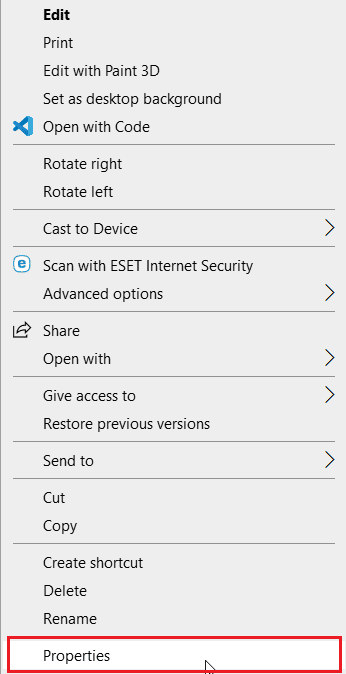
2. انقر فوق علامة التبويب " الأمان " ثم انقر فوق الزر " خيارات متقدمة ".
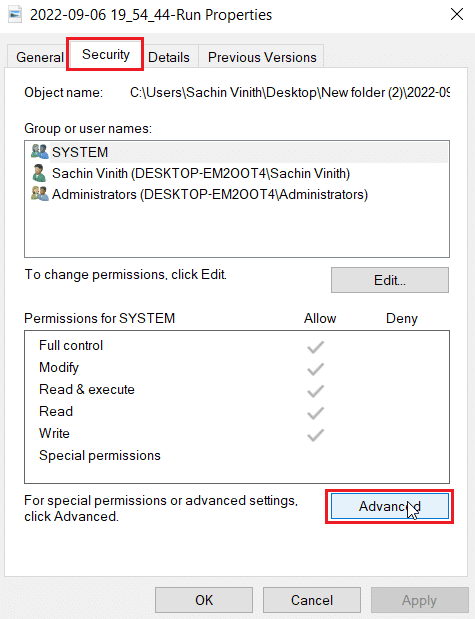
3. انتقل إلى قسم المالك ، هنا سيتم عرض المالك الحالي لملف الوسائط.
4. إذا تم تعيين مالك ملف الوسائط على اسم مستخدم مختلف ، فانقر فوق الزر " تغيير " المجاور له.
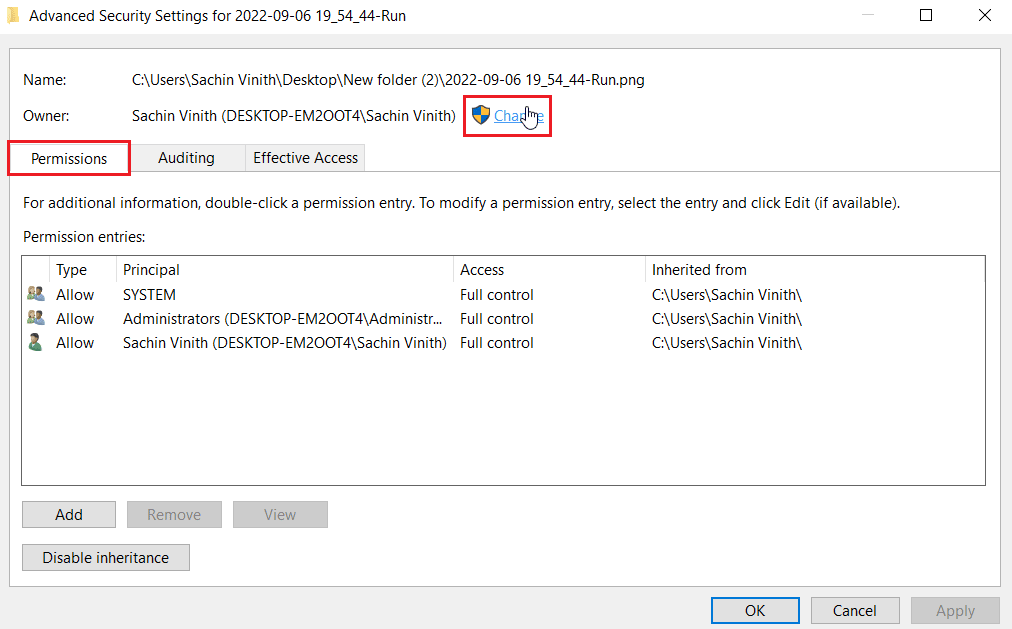
5. الآن ، انقر فوق التحقق من الأسماء وأدخل اسم المستخدم الذي قمت بتسجيل الدخول إليه ، انقر فوق " موافق ".
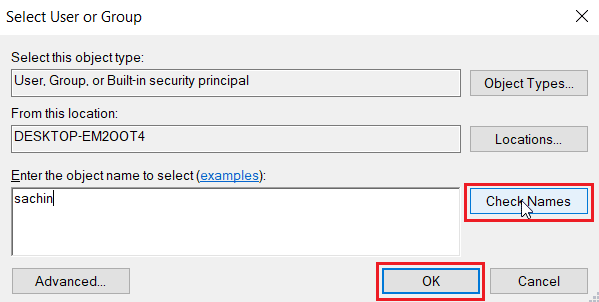
6. أخيرًا ، انقر فوق " تطبيق " ثم " موافق ".
الطريقة 8: قم بتشغيل الأمر chkdsk
حاول تشغيل الأمر chkdsk لأنه يحل الأخطاء المتعلقة بالقرص. وجد مستخدمو Manu أن تشغيل هذا الأمر ساعدهم في حل كيفية إصلاح الخطأ 0xc00d3e8e. اقرأ دليلنا حول كيفية فحص القرص بحثًا عن أخطاء باستخدام chkdsk.
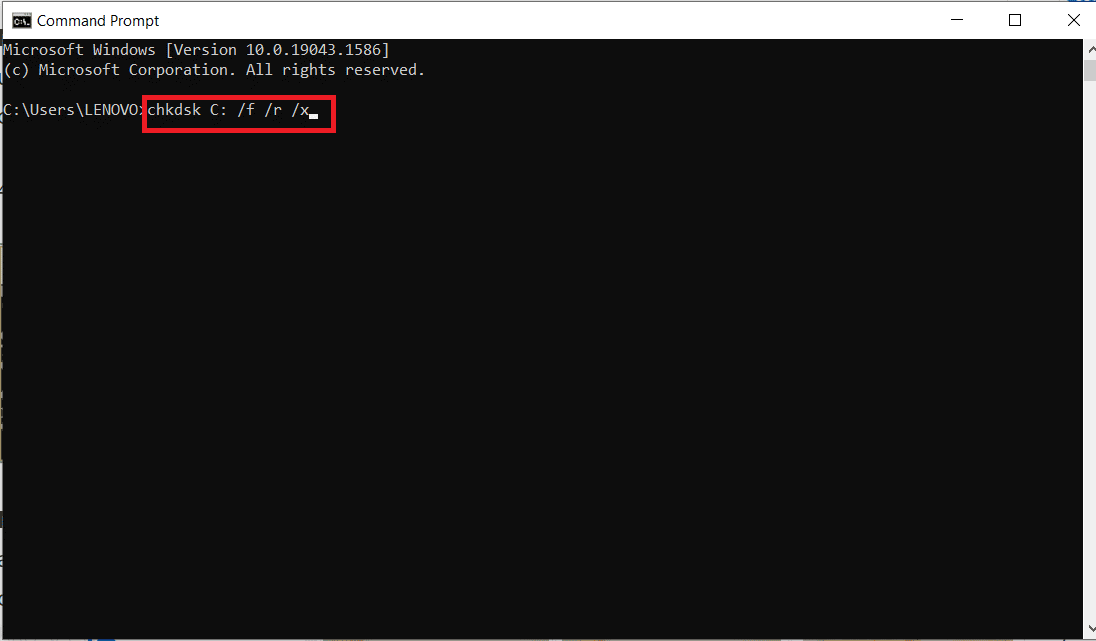
اقرأ أيضًا: إصلاح خطأ نظام Startupinfo exe في نظام التشغيل Windows 10
الطريقة 9: إصلاح ملفات النظام
يحتوي جهاز الكمبيوتر الذي يعمل بنظام Windows 10 على أدوات إصلاح مدمجة مثل SFC (مدقق ملفات النظام) و DISM (خدمة نشر الصور وإدارتها) التي ستساعدك على إصلاح جميع الملفات الفاسدة. اقرأ دليلنا حول كيفية إصلاح ملفات النظام على نظام التشغيل Windows 10 واتبع الخطوات الموضحة لإصلاح جميع ملفاتك التالفة.
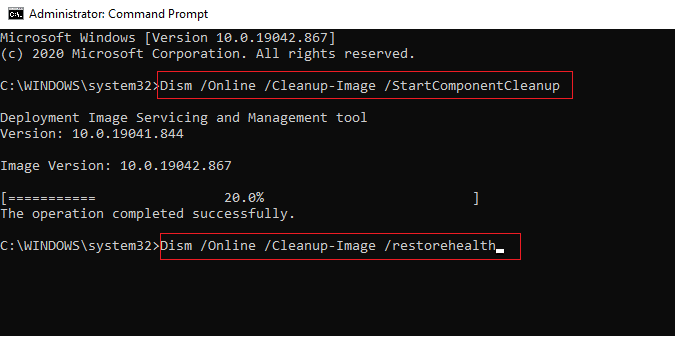
الطريقة العاشرة: إنشاء حساب مستخدم جديد
إذا لم يكن هناك حساب مستخدم تم إنشاؤه في Windows ، فقد تكون هناك مشاكل في ملكية الملف والتي تتيح لك معرفة أن هناك خطأ غير متوقع يمنعك من تطبيق الخصائص. اقرأ دليلنا حول كيفية إنشاء حساب مستخدم محلي على Windows 10.
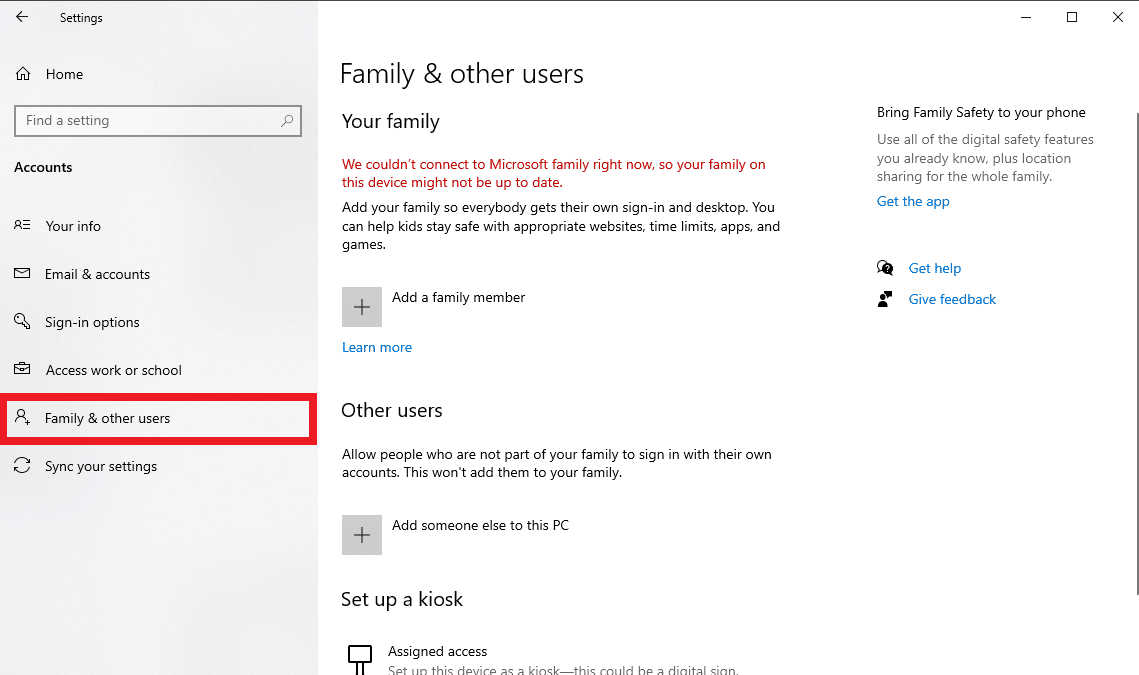
اقرأ أيضًا: كيفية إصلاح خطأ مفقود StartupCheckLibrary.dll
الطريقة 11: إجراء إصلاح Windows
الإصلاح التلقائي هو ميزة في Windows تعمل على إصلاح أي ملفات تالفة في Windows من خلال وسائط التثبيت. تثبيت أجهزة وسائط مثل USB و DVD وما إلى ذلك والتي تحتوي فقط على وسائط Windows 10. اقرأ دليلنا حول كيفية إصلاح تثبيت Windows 10 بسهولة. اتبع التعليمات المقدمة وقم بتنفيذها.
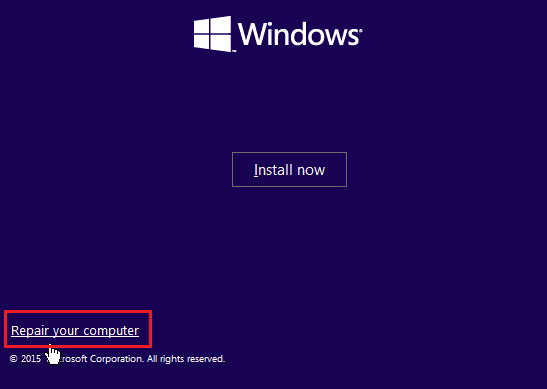
الطريقة 12: إجراء استعادة النظام
يعد System Restore (استعادة النظام) أداة مناسبة لاستعادة جهاز الكمبيوتر الذي يعمل بنظام Windows إلى الحالة السابقة للوقت عندما كان يعمل بشكل صحيح ، اتبع دليلنا حول كيفية استخدام استعادة النظام على Windows 10 لاستعادة جهاز الكمبيوتر الخاص بك إلى الإعدادات السابقة. في حالة عدم قيامك بإنشاء استعادة النظام ، اجعل من عادة إنشاء واحد عند إجراء تغيير مهم على نظام التشغيل ، اتبع دليلنا حول كيفية إنشاء استعادة النظام على Windows 10 لإنشاء واحد. هذا يمكن أن يصلح خطأ تطبيق الخصائص على الملف.
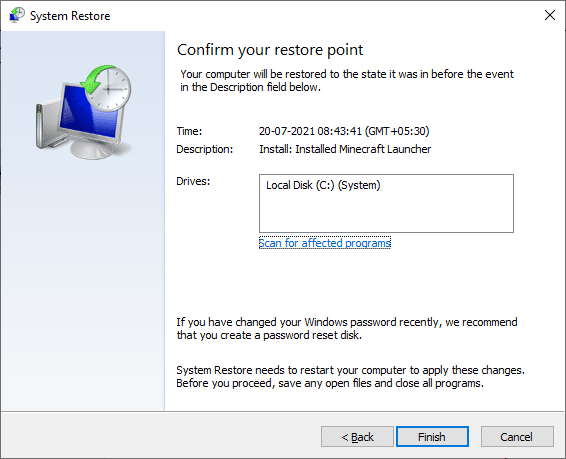
اقرأ أيضًا: إصلاح خطأ تحديث Windows 10 0xc1900204
الطريقة 13: إعادة تعيين جهاز الكمبيوتر
لا يمكن حل بعض المشكلات في Windows حتى إذا تمت تجربة قائمة شاملة من الحلول مما أدى إلى طرح المستخدمين للسؤال الخطأ غير المتوقع يمنعك من تطبيق الخصائص ، في هذا السيناريو ، يمكنك إعادة تعيين جهاز الكمبيوتر الخاص بك الذي يعمل بنظام Windows ومعرفة ما إذا كان قد تم حل المشكلة أم لا. إذا كنت قلقًا بشأن حذف ملفاتك ، فيرجى اتباع دليلنا حول كيفية إعادة تعيين Windows 10 دون فقد البيانات لإجراء إعادة التعيين دون حذف ملفاتك.
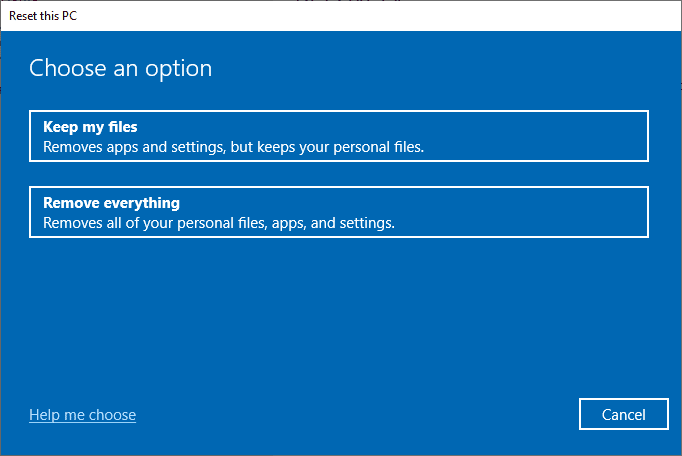
الأسئلة المتداولة (FAQs)
س 1. ما هو الخطأ 0xC00D3E8E وماذا يعني؟
الجواب. يقيد الخطأ 0xC00D3E8E ملفات الوسائط مثل ملفات MP4 و MP3 . القيد هو أن أذونات الملفات هذه مضبوطة على وضع القراءة فقط. بسبب هذا الوضع ، لا يمكن للمستخدمين تعديل الملف بسهولة بأي وسيلة.
س 2. كيفية إصلاح الخطأ 0xC00D3E8E؟
الجواب. يمكنك إجراء فحص SFC وإعادة تشغيل الكمبيوتر كخطوة أساسية ومعرفة ما إذا كان يعمل على حل المشكلة الأساسية. إذا كنت لا تزال تواجه مشكلات ، فيرجى قراءة دليلنا الموضح أعلاه.
س 3. ماذا تعني القراءة فقط؟
الجواب. للقراءة فقط سمة يتم منحها لملف بواسطة المستخدم أو النظام. يسمح فقط بقراءة الملف أو فتحه . لذلك ، فإن أي إجراءات بخلاف الفتح ستؤدي إلى الخطأ أعلاه.
مُستَحسَن:
- إصلاح رمز الخطأ 0x80070456 0xa0019 في نظام التشغيل Windows 10
- إصلاح خطأ نقطة إدخال الإجراء على Windows
- إصلاح الخطأ 1310 تحقق من أن لديك حق الوصول إلى هذا الدليل
- إصلاح الخطأ 0x80070718 في نظام التشغيل Windows 10
نأمل أن تساعدك المقالة أعلاه حول كيفية إصلاح المشكلة عندما يمنعك خطأ غير متوقع من تطبيق الخصائص في حل مشاكلك. أخبرنا عن إحدى الطرق التي عملت على إصلاح الخطأ 0xc00d3e8e. ولا تنس التعليق على المقال للاقتراحات و / أو الاستفسارات.
